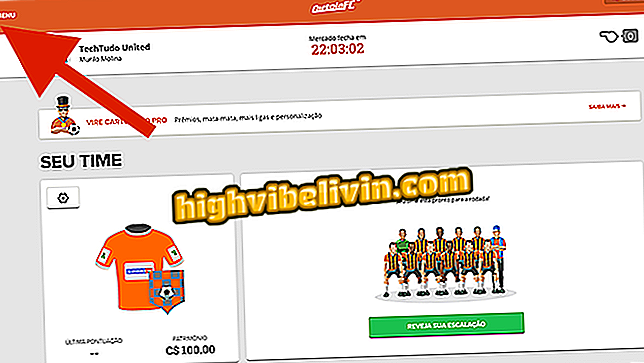Kuidas alla laadida kaarte WhatsApp
WhatsApp võimaldab teil alla laadida uusi kaarte sõpradele saatmiseks. Võite tasuta installida kleebiseid Google Play poest Android-telefonidele või App Store'ile iPhone'ile (iOS). Vaikimisi on meilil 12 kleebist paketti, mida saab otse platvormilt alla laadida. Idee on kontaktide vahelise suhtluse laiendamine lõbusate ja dünaamiliste omadustega.
Järgmises juhendis tutvuge WhatsAppi kaartide allalaadimisega. Pildid salvestati E4 Moto'ga Android 7.1.1 Nougat'iga ja iPhone 8-ga iOS 12-ga. Pidage meeles, et alati on oluline hoida rakendust ajakohasena, et kõik rakenduse uudised saada.
Kuidas öelda, kas WhatsApp uudised on võltsitud uudised

Lugege, kuidas oma WhatsAppis uusi kleebispakette installida
Tahad osta mobiiltelefoni, telerit ja teisi soodushinnaga tooteid? Tea Võrdle
Androidil
1. samm. Avage oma kaardid WhatsApp-vestluses ja puudutage "+". Seejärel liikuge lõppu ja puudutage "Get more cards";

Lae alla WhatsAppi uued kaardid
2. samm. Avaneb Google'i rakenduste kauplus. Sealt valige kaartide pakett, mida soovite alla laadida, ja puudutage "Install";

Otsige uusi kaarte WhatsApp
3. samm. Pärast rakenduse installimist puudutage "Open". Seejärel vajutage "+", mis asuvad figuuripaketist paremal, et lisada WhatsApp. Lõpuks kinnitage "Lisa".

Lisage Google Store'ist WhatsAppile kaardid
IPhone'is
1. samm. Avage App Store ja puudutage ekraani alumises paremas nurgas "Search". Seejärel minge otsinguväljale ja otsige "WhatsApp kleebised";

Otsi figuuridest App Store'is
2. samm. Puuduta "Get" märgi rakenduse paremal pool ja oodake installimist. Kui olete lõpetanud, puudutage "Open";

Lae alla WhatsAppi uued kaardid
3. samm. Nüüd minge soovitud figuuripaketi paremal poolele "+". Kinnitage WhatsAppi avamine, klõpsates "Ava" ja seejärel "Salvesta".

Lisage WhatsAppile uued kaardid
Seal. Nautige näpunäiteid uute kaartide installimiseks WhatsAppis ja saatke need oma sõpradele.
Mis on parim rakendus: WhatsApp või Facebook Messenger? Jäta vastus

Kuidas uuendada WhatsApp iPhone'is